Samouczek: konfigurowanie konta laboratorium przy użyciu usługi Azure Lab Services
Ważne
Plany laboratorium usługi Azure Lab Services zastępują konta laboratorium. Dowiedz się, jak rozpocząć pracę, tworząc plan laboratorium. W przypadku istniejących klientów kont laboratorium zalecamy migrację z kont laboratorium do planów laboratorium.
W usłudze Azure Lab Services konto laboratorium służy jako centralny zasób, w którym zarządzasz laboratoriami organizacji. Na koncie laboratorium możesz nadawać innym użytkownikom uprawnienia do tworzenia laboratoriów oraz określać zasady dotyczące wszystkich laboratoriów w ramach konta laboratorium. Z tego samouczka dowiesz się, jak utworzyć konto laboratorium przy użyciu witryny Azure Portal.
W tym samouczku wykonasz następujące czynności:
- Tworzenie konta laboratorium
- Dodawanie użytkownika do roli twórcy laboratorium
Wymagania wstępne
- Konto platformy Azure z aktywną subskrypcją. Jeśli nie masz subskrypcji platformy Azure, przed rozpoczęciem utwórz bezpłatne konto.
Tworzenie konta laboratorium
Następujące kroki ilustrują tworzenie konta laboratorium w usłudze Azure Lab Services przy użyciu witryny Azure Portal.
Zaloguj się w witrynie Azure Portal.
W lewym górnym rogu witryny Azure Portal wybierz pozycję Utwórz zasób.
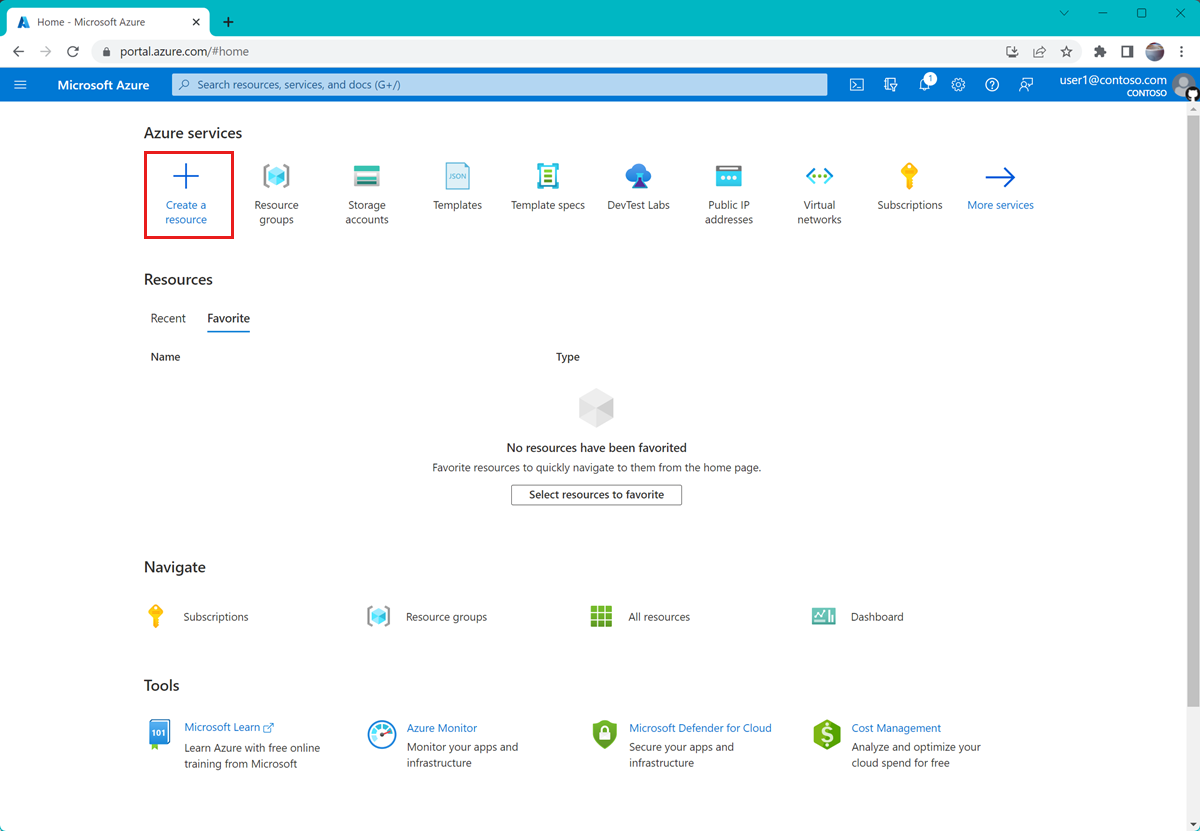
Wyszukaj konto laboratorium. (Konto laboratorium można również znaleźć w kategorii DevOps ).
Na kafelku Konto laboratorium wybierz pozycję Utwórz>konto laboratorium.
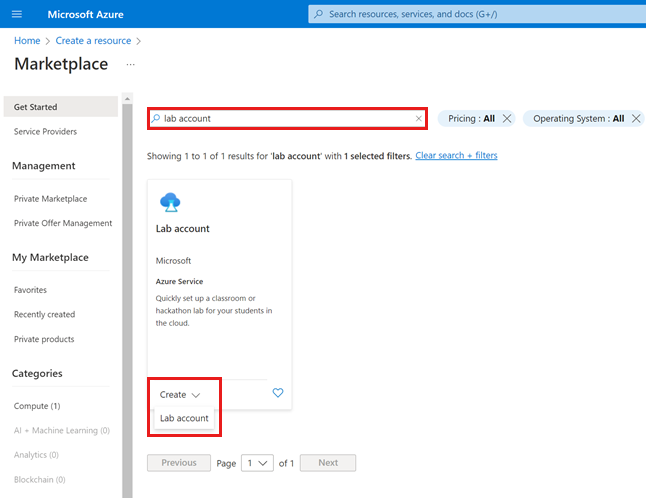
Na karcie Podstawowe na stronie Tworzenie konta laboratorium podaj następujące informacje:
Pole Opis Subskrypcja Wybierz subskrypcję platformy Azure, której chcesz użyć do utworzenia zasobu. Grupa zasobów: Wybierz istniejącą grupę zasobów lub wybierz pozycję Utwórz nową, a następnie wprowadź nazwę nowej grupy zasobów. Nazwa/nazwisko Wprowadź unikatową nazwę konta laboratorium.
Aby uzyskać więcej informacji na temat ograniczeń nazewnictwa, zobacz Microsoft.LabServices resource name rules (Reguły dotyczące nazw zasobów Microsoft.LabServices).Region Wybierz lokalizację geograficzną do hostowania konta laboratorium. Po zakończeniu konfigurowania zasobu wybierz pozycję Przejrzyj i utwórz.
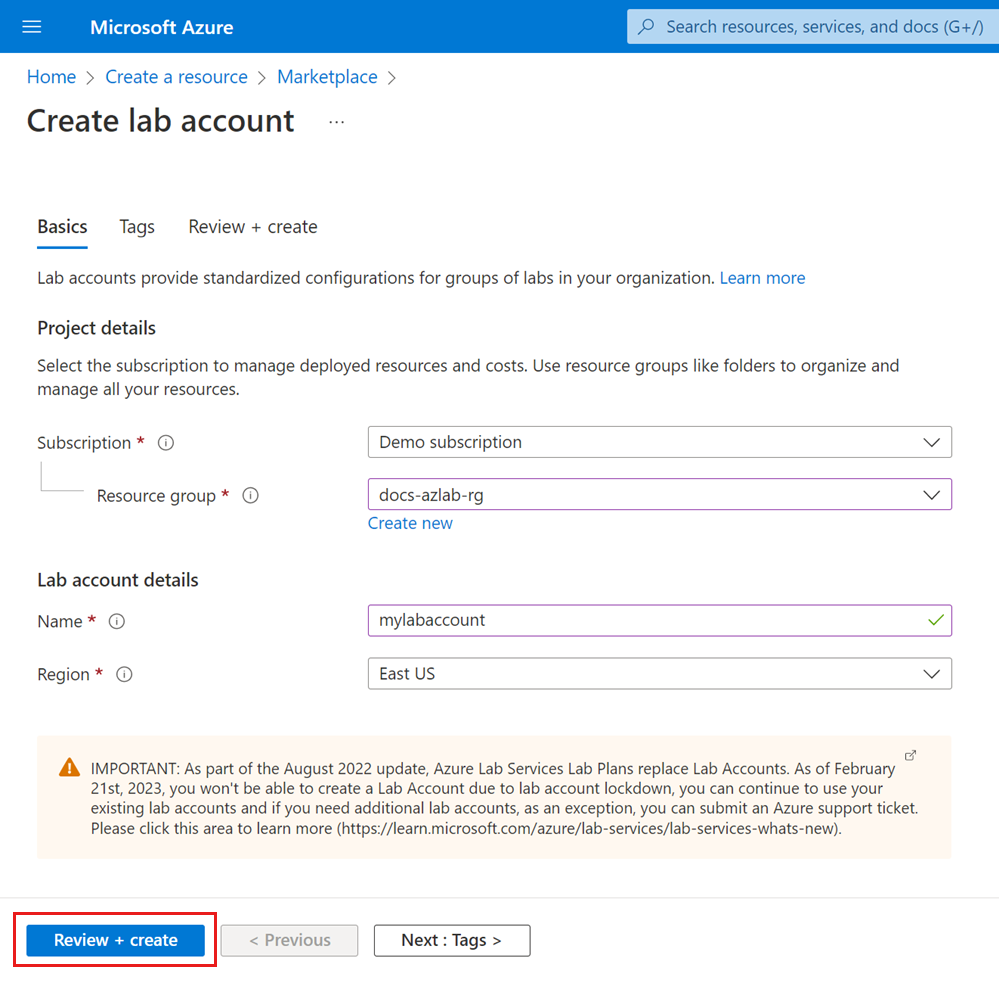
Przejrzyj wszystkie ustawienia konfiguracji i wybierz pozycję Utwórz , aby rozpocząć wdrażanie konta laboratorium.
Aby wyświetlić nowy zasób, wybierz pozycję Przejdź do zasobu.
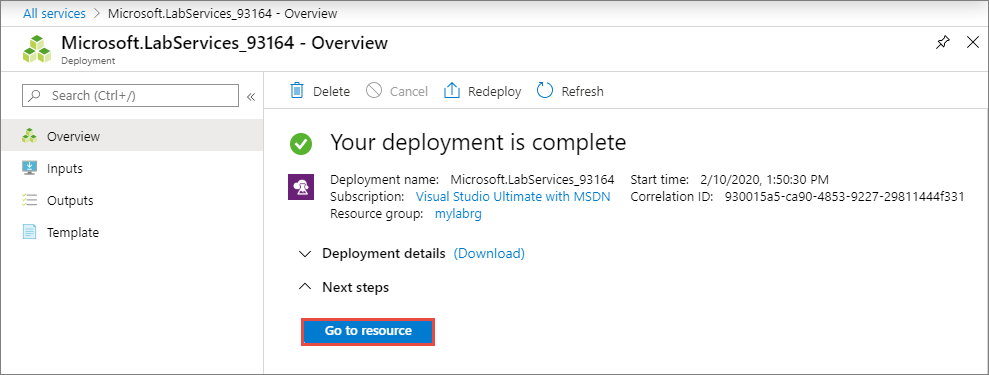
Upewnij się, że zostanie wyświetlona strona Przegląd konta laboratorium.
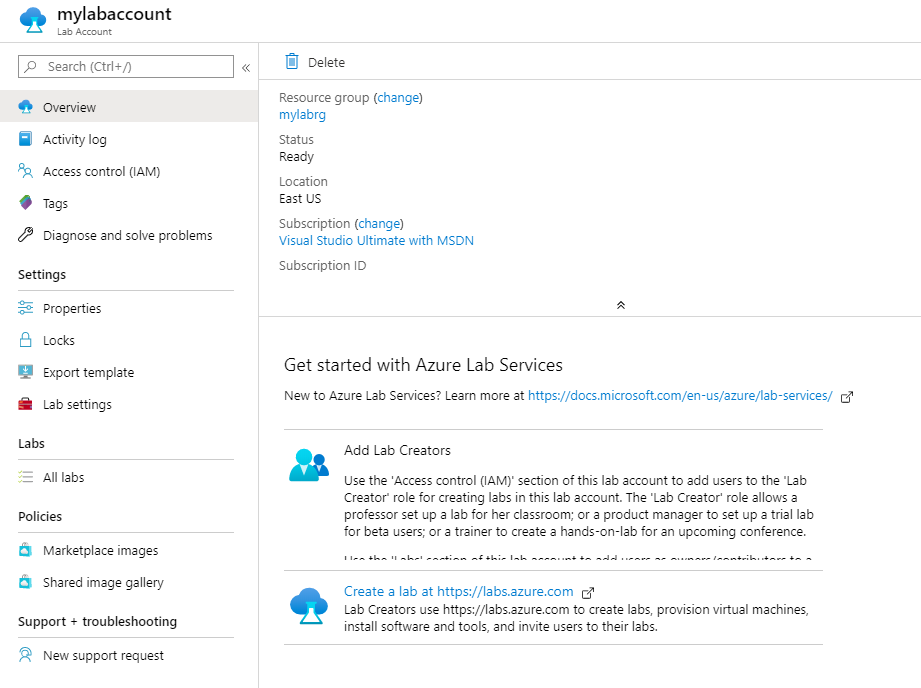
Konto laboratorium zostało pomyślnie utworzone przy użyciu witryny Azure Portal. Aby umożliwić innym osobom tworzenie laboratoriów na koncie laboratorium, należy przypisać im rolę Twórca laboratorium.
Dodawanie użytkownika do roli twórcy laboratorium
Aby skonfigurować laboratorium na koncie laboratorium, musisz być członkiem roli Twórca laboratorium na koncie laboratorium. Aby udzielić osobom uprawnień do tworzenia laboratoriów, dodaj je do roli Twórca laboratorium.
Wykonaj następujące kroki, aby przypisać role platformy Azure przy użyciu witryny Azure Portal.
Uwaga
Usługa Azure Lab Services automatycznie przypisuje rolę twórcy laboratorium do konta platformy Azure używanego do tworzenia konta laboratorium. Jeśli planujesz użyć tego samego konta użytkownika do utworzenia laboratorium w tym samouczku, pomiń ten krok.
Na stronie Konto laboratorium wybierz pozycję Kontrola dostępu (Zarządzanie dostępem i tożsamościami).
Na stronie Kontrola dostępu (Zarządzanie dostępem i tożsamościami) wybierz pozycję Dodaj>Dodaj przypisanie roli.
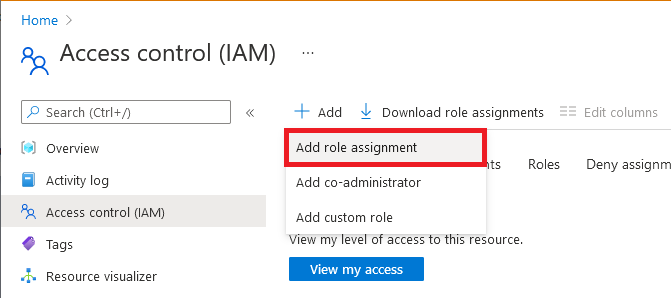
Na karcie Rola wybierz rolę twórcy laboratorium.
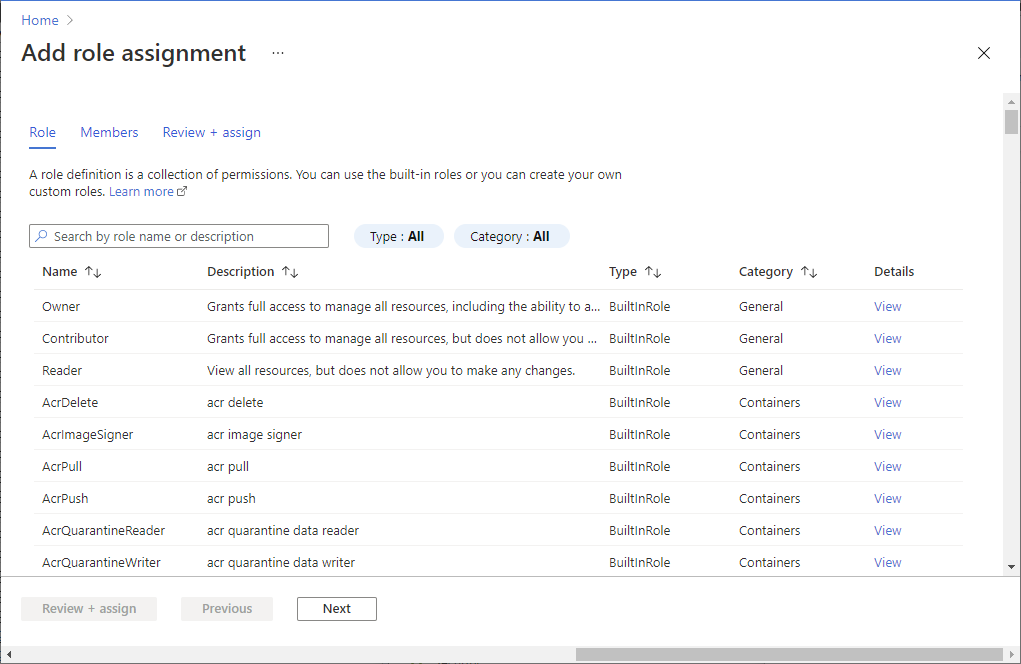
Na karcie Członkowie wybierz użytkownika, który chcesz dodać do roli Twórcy laboratorium.
Na karcie Przeglądanie i przypisywanie wybierz pozycję Przejrzyj i przypisz, aby przypisać rolę.
Rozwiązywanie problemów
Tworzenie laboratorium kończy się niepowodzeniem z powodu niewystarczającej liczby adresów IP
Tworzenie laboratorium może zakończyć się niepowodzeniem, jeśli konto laboratorium jest równorzędne z siecią wirtualną, ale ma zbyt wąski zakres adresów IP. Możesz zabrakło miejsca w zakresie adresów, jeśli na koncie laboratorium znajduje się zbyt wiele laboratoriów (każde laboratorium używa 512 adresów).
Jeśli na przykład masz blok /19, ten zakres adresów może pomieścić 8192 adresów IP i 16 laboratoriów (8192/512 = 16 laboratoriów). W takim przypadku tworzenie laboratorium kończy się niepowodzeniem podczas tworzenia laboratorium 17.
Dowiedz się, jak zwiększyć zakres adresów IP dla konta laboratorium.
Następne kroki
W tym samouczku utworzono konto laboratorium i udzielono uprawnień do tworzenia laboratorium innemu użytkownikowi. Aby dowiedzieć się więcej o sposobie tworzenia laboratorium, przejdź do następnego samouczka:
Opinia
Dostępne już wkrótce: W 2024 r. będziemy stopniowo wycofywać zgłoszenia z serwisu GitHub jako mechanizm przesyłania opinii na temat zawartości i zastępować go nowym systemem opinii. Aby uzyskać więcej informacji, sprawdź: https://aka.ms/ContentUserFeedback.
Prześlij i wyświetl opinię dla